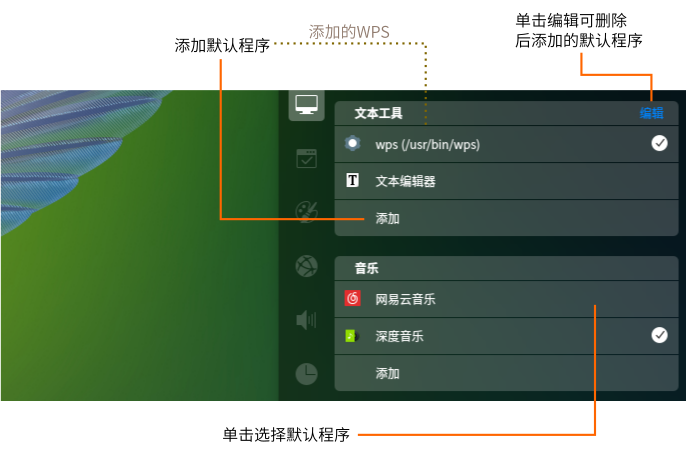显示设置可以设置显示器的分辨率,屏幕方向以及扩展屏幕等。 老陌今天就来研究一下,由于硬件不全,所以部分功能无法测试。
一、显示设置
通过设置显示器的分辨率、屏幕方向以及扩展屏幕,让您的电脑显示到达最佳状态。
先进入控制中心,找到显示,单击打开显示面板:
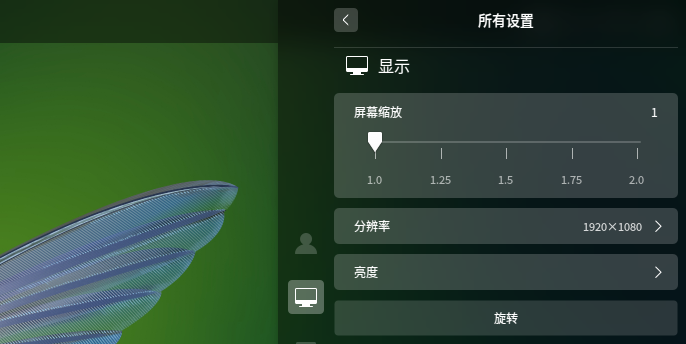
(一)屏幕缩放
老陌测试了最大值,注销之后发现图标,任务栏都变大了,但分辨率没有改变.这个功能的定位是什么呢?
(二)设置分辨率
单击分辨率,里面有不同的分辨率供我们选择,我们需要选择一种适合的,老陌用的是1920*1080。
(三)设置亮度
点击亮度,进入亮度设置界面,这里有两个选项:
-
- 自动调节色温,系统会开启进入护眼模式,自动调节色温。
- 拖动亮度条滑块,调节屏幕亮度。
这几天老陌的显示器颜色总是不正,原来是自动调节色温的作用,老陌还以为显示器要坏了呢。可以拖动滑块调节亮度,我的台式机也可以用这个功能,在windows下不知道有没有这个功能。
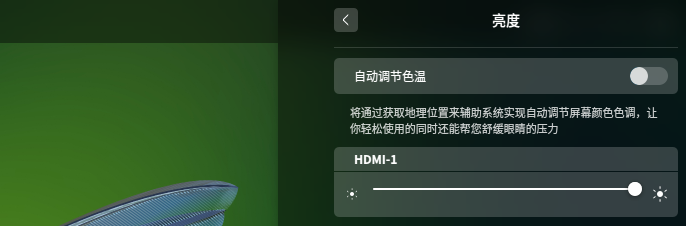
(四)设置屏幕方向
点击旋转,开始旋转屏幕。每点击一下鼠标左键屏幕顺时针旋转90°,旋转完成后点击鼠标右键退出旋转界面。
这个功能老陌没用过,但我在windows下见过,原因是同事的电脑屏幕倒了,而且调整不过来了。老陌发现针对那台机器按ctrl+alt+光标键可以进行切换。 至今老陌也不知道这个功能是干什么的? 难道我把显示器立起来玩?后来在论坛里坛友说有专门的硬件设备,好像是多屏的,可以应用这样的功能。
存在就有存在的道理,老陌学习了这个功能,如果某一天屏幕倒了能改过来就行。
(五)关于多屏设置,自定义设置,屏幕投射
我的硬件步支持,没有办法测试。不过看官方文档已经写的很清楚了,期待一次偶遇。
二、默认程序设置
在windows下一定会遇到过这样的事情,我装了一个音乐播放器,所有的视频,音乐打开方式都变了,老陌很郁闷,你也不和我打个招呼就都给变了,你以为这是你家啊,流氓!
当系统中同一类型的应用程序安装多个时,您可以通过选择其中的一个程序来作为默认启动的应用程序。
(一)选择默认程序
在控制中心里点击默认程序,进入修改默认程序设置界面。在列表中选择默认的应用程序。
(二)添加默认程序
点击默认程序,进入修改默认程序设置界面。点击类型列表下的添加:
-
- 选择默认程序是*.desktop文件时,在列表中自动添加新的图标和名称。
- 选择默认程序是特定的二进制文件时,在列表中自动添加新的图标和名称以及在括号中显示路径。
注意:当用户添加默认程序后,在分类列表右边会显示一个编辑按钮,用于删除用户添加的默认程序。
(三)删除默认程序
系统默认程序不能删除,如果要从默认程序列表中删除系统已经安装的应用,只能通过卸载对应的应用程序,默认程序列表会自动删除该项。
单击编辑,手动添加的默认程序后面以红色按钮显示删除。单击删除按钮删除默认程序。